Ko se glasbena knjižnica razširi čez nekaj tisoč posnetkov, boste verjetno ugotovili, da imajo nekatere od teh napačnih ali manjkajočih informacij, kot so izvajalec, album, leto, žanr itd. Včasih to ni pomembno, če pa težko iščete ali pa je vaša obsesivna stran prevladujoča, vam lahko MusicBrainz Picard pomaga, da svoje glasbene datoteke vrnete nazaj v formo. Uporabite ga tako:
- Prenesite in namestite aplikacijo tukaj za Linux, Mac in Windows.
- Zaženi Musicbrainz Picard.
- Dodajte mapo, ki vsebuje glasbene datoteke. Aplikacija bo iskala tudi podmape, tako da, če želite, lahko hkrati dodate celotno knjižnico ali njene velike dele.
- Pomladni čiščenje nasveti za prevzem nadzora nad vašimi filmi, glasbo
- Kako upravljati veliko zbirko digitalnih medijev
- Kako organizirati vse datoteke z oznakami
- Ko dodate mapo, bo večina datotek v mapi »Neusklajene datoteke« na levi. Izberite jo in nato kliknite gumb "Grozd" na vrhu. Nekatere ali vse vaše datoteke bodo zdaj prestavljene v mapo »Grozdi« kot ločene podmape z grobimi podatki o izvajalcih in albumih, ostale pa bodo ostale v mapi »Neizravnane datoteke«.
- Nekatere neizravnane datoteke lahko vlečete in spustite v novo ustvarjene podmape spodaj; kliknite posamezno skladbo, da si ogledate njeno lokacijo in informacije o mapi na dnu zaslona. Če je celoten album v mapi "Unmatched Files", ga boste morali poiskati na mestu baze podatkov MusicBrainz in nato preskočiti na korak 7 spodaj.
- Izberite katero koli od teh podmap in kliknite "Iskanje". S tem se odpre spletna stran na spletnem mestu MusicBrainz, ki mora imeti pravilne informacije o albumu (če ne, poskusite poiskati album v iskalni vrstici v zgornjem desnem kotu).
- Kliknite gumb »Oznaka« v bližini imena albuma in na desni strani okna Picard se prikaže nova mapa.
- Datoteke premaknite iz mape na levi v novo ustvarjeno mapo na desni, nato pa preverite, ali se datoteke ujemajo.
- Če se to zgodi, z desno tipko miške kliknite novo mapo in izberite »Shrani«.
- Občasno se v MusicBrainzu ne pojavi nov ali nejasen album. Če ste ambiciozni in v skupnostih usmerjeni, spletna stran ponuja možnost, da sami vnesete pravilne informacije o oznakah.
Sorodne zgodbe

Postopek najprej traja nekaj časa, vendar boste kmalu označili z veliko hitrostjo.






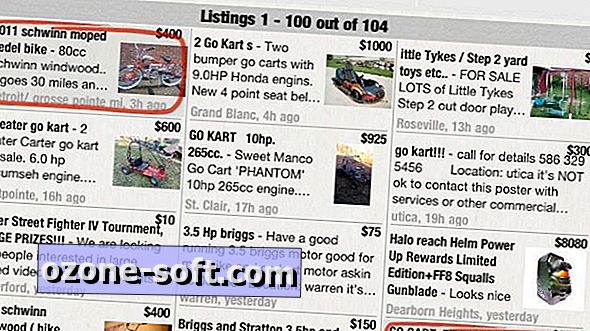
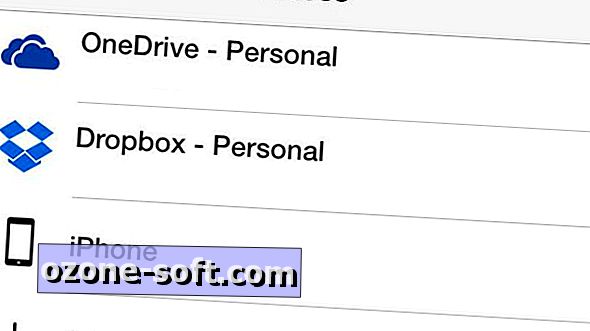





Pustite Komentar